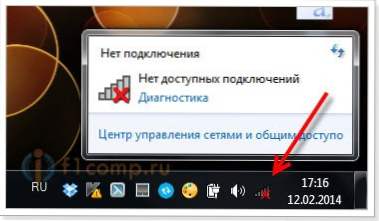Internetové centrum ZyXel Keenetic Lite je základným zariadením pre domáce použitie. Smerovač s dobrými parametrami a príjemnou cenou sa stal obľúbeným u mnohých používateľov, pretože obsahuje všetko, čo potrebujete pre stabilné pripojenie k internetu. Tento model bol vylepšený a vylepšený developerom, čoho výsledkom sú nasledujúce verzie - Zyxel keenetic Lite ii a Zyxel keenetic Lite iii.

Nastavenie internetu na rôznych modeloch nie je iné
Zistili sme rozdiely medzi tromi modelmi smerovačov, ako konfigurovať router Zyxel Keenetic Lite a nahradiť firmvér.
obsah
- 1 Prehľad funkcií
- 2 Nastavenia internetu na ZyXel Keenetic Lite I, II, III
- 2.1 Nastavenie pomocou špeciálneho sprievodcu
- 2.2 Podrobné nastavenie zariadenia
- 3 Bezdrôtové pripojenie
- 4 Nahradenie softvéru
Prehľad funkcií
Začneme preskúmanie smerovačov s prvým modelom Zyxel Keenetic Lite - smerovač má atraktívny vzhľad, ktorý je stelesnený v snehovo bielom puzdre, kombinácii matných a lesklých povrchov a proprietárnej reliéfnej látky, ktorá túto značku rozpoznáva.

Vo väčšine prípadov je Zyxel Keenetic Lite a jeho starší bratia vybavené externými anténami, ktoré poskytujú silný signál a veľkú oblasť pokrytia Wi-Fi pre celý byt a dokonca aj pre malú kanceláriu.
Ale modely Zyxel Keenetic Lite 2 a Zyxel keenetic Lite 3 majú iný vzhľad - sú vyrobené v čiernej farbe a na rozdiel od prvej verzie sú vybavené dvoma anténami, čo zvyšuje pokrytie oblasti pripojenia Wi-Fi.

Aký je rozdiel medzi smerovačom ZyXel Keenetic Lite 3 a predchádzajúcimi verziami? V ňom sú antény prenášané na boky prípadu a prevádzkový režim prepínača je poskytovaný na zadnej strane - je ťažké posúdiť jeho praktickosť, to všetko závisí na tom, ako ju používa konkrétna osoba.
Všetky tri zariadenia obsahujú indikátory svetla, päť konektorov, z ktorých štyri sú vo formáte LAN a jeden typ WAN na pripojenie sieťového kábla. Vnútorný obsah modelov sa mierne líši - prvá verzia má menšie množstvo pamäte RAM a maximálnu rýchlosť 150 Mbps, zatiaľ čo verzie 2 a 3 sú tieto čísla dvojnásobne vyššie.
Čo hovoriť o rýchlosti? Rovnako ako pri počte 150 a pri rýchlosti 300 Mbps sú tieto parametre viac ako dostatočné na domáce použitie alebo inštaláciu smerovača v malej kancelárii. ZyXel Keenetic Lite 3 a ostatné smerovače sa budú dať dobre napojiť na viaceré zariadenia súčasne, recenzie naznačujú, že nebrzdí rýchlosť, v spojení nie sú žiadne prerušenia alebo problémy.

Vzhľadom na skutočnosť, že používatelia často nastavujú internet až na 100 Mbps, stačia na začiatočné dáta pohodlné používanie týchto zariadení. Zvyšok smerovačov je takmer totožný - prvá verzia je o niečo slabšia ako vypchávka, ďalšie dva sú rovnaké, okrem toho, že Lite III zmenil revíziu čipu, čo je mimochodom v týchto zariadeniach pomerne dobré.
Proces vytvárania pripojenia, zmena firmvéru je bežný pre všetky tri modely, ako predtým, je to jednoduché pre každého, dokonca aj pre najviac neohrozeného používateľa, ako vidíte v ďalšej recenzii.
Nastavenia internetu na ZyXel Keenetic Lite I, II, III
Nastavenie pomocou špeciálneho sprievodcu
Veľkou a významnou výhodou značky Zyxel je, že vytvorila rýchle nastavenie internetového pripojenia. Ak sa chcete pripojiť k verziám 2 a 3 bez porozumenia parametrov, odporúča sa vykonať nasledujúce kroky:
- Zadajte webové rozhranie smerovača cez prehliadač zadaním kombinácie 192.168.1.1 do panela s adresou.
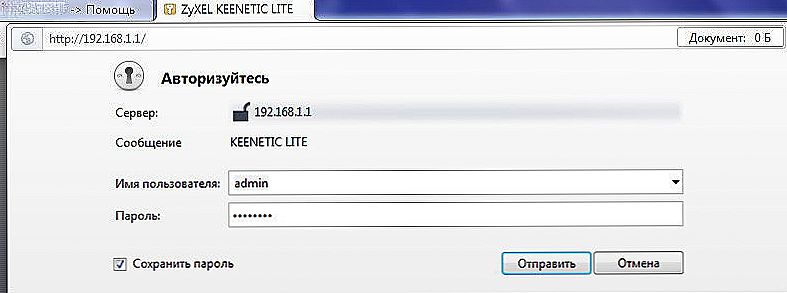
- Vyberte sprievodcu rýchlym nastavením, v ktorom budete vyzvaní krok za krokom špecifikovať potrebné parametre.
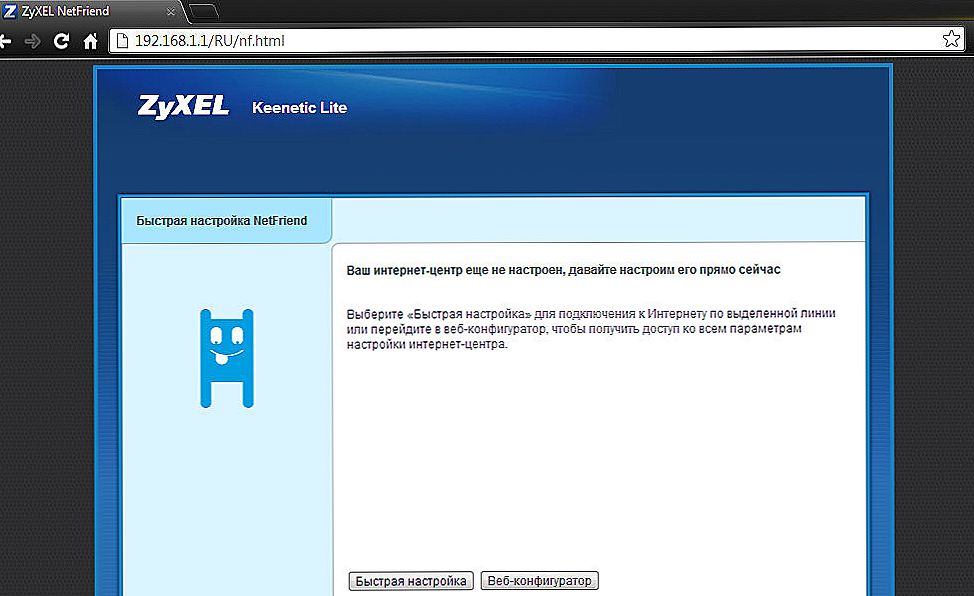
- Vyberte spôsob používania MAC adresy - musíte ju zadať, ak ju poskytovateľ požaduje.Ak nie je pre pripojenie potrebné, vyberte príslušný riadok.
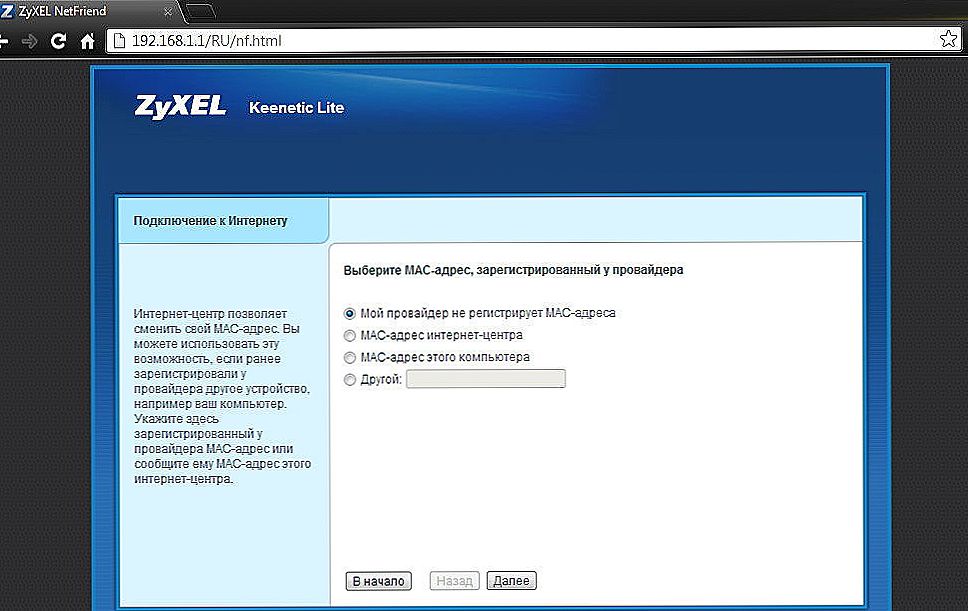
- Zadajte spôsob získania adresy IP na smerovači - zadajte ho automaticky alebo manuálne. Ak vyberiete túto možnosť, zadajte kombináciu adresy, číslic pre DNS a ďalšie informácie uvedené v zmluve.
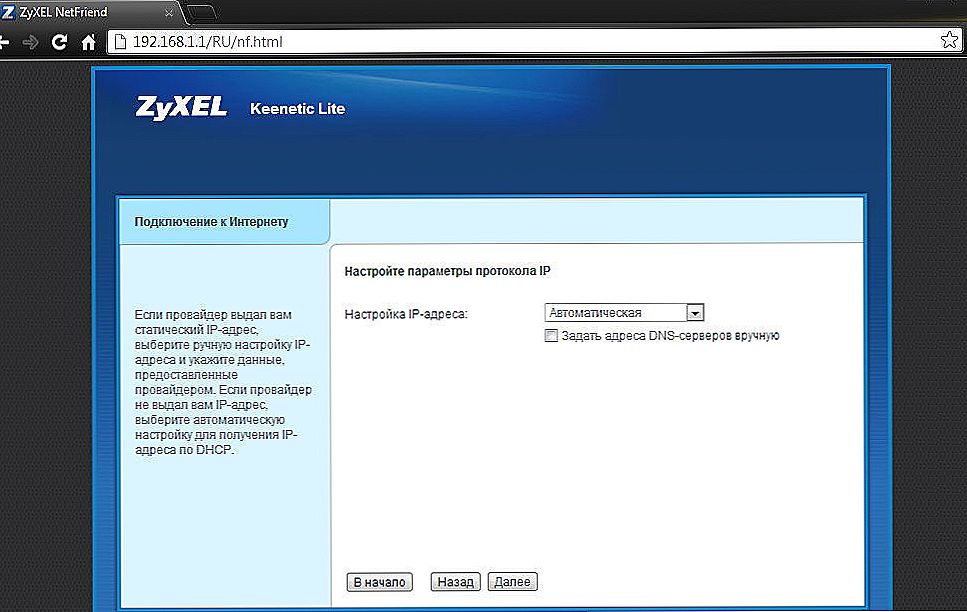
- Potom zadajte svoje používateľské meno a heslo na prístup k sieti - ak nie sú potrebné, začiarknite možnosť "Nemám heslo na prístup na Internet". Ak sú v zmluve, musia byť špecifikované.
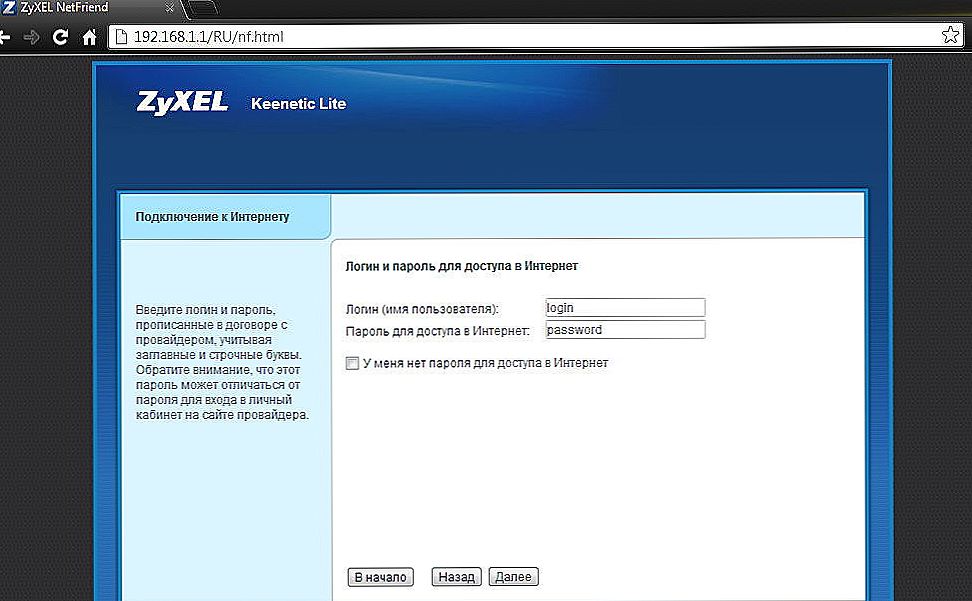
- Potom sa zobrazí okno stavu spojenia so všetkými parametrami.
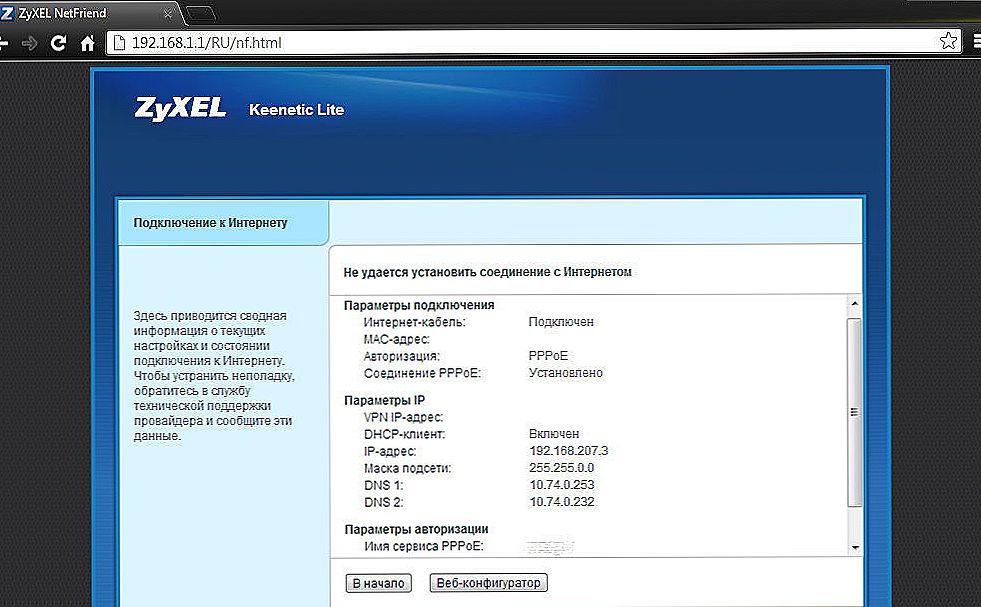
Podrobné nastavenie zariadenia
Ak chcete zmeniť jednotlivé parametre, obnoviť spojenie alebo nakonfigurovať pripojenie sami, pri zadávaní nastavení na ZyXEL Keenetic Lite 2 namiesto rýchleho nastavenia kliknite na "Web konfigurátor".
Ďalej postupujte takto:
- Po prihlásení vám ponúkame zmenu prístupového kľúča do ponuky parametrov - urobte to kvôli ochrane vášho zariadenia pred vonkajším rušením.
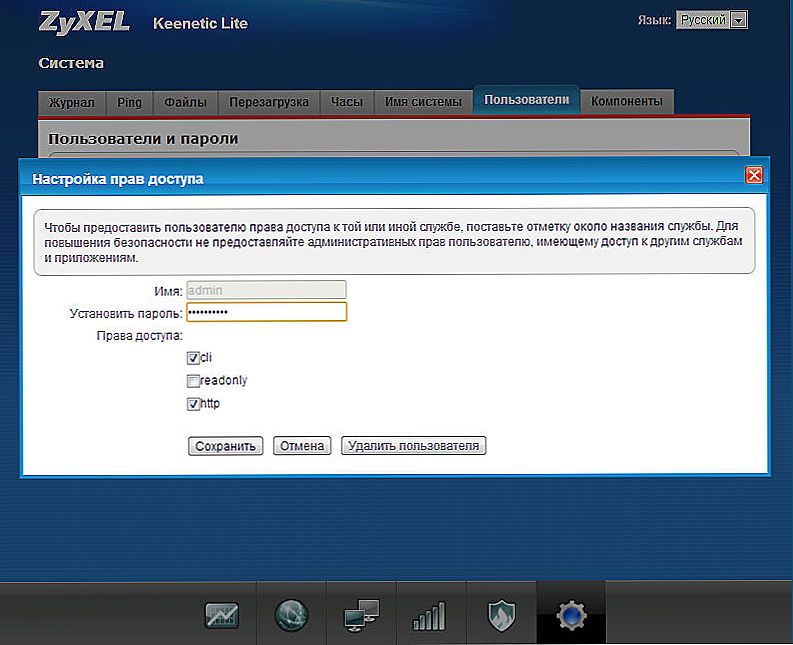
- Ak chcete nakonfigurovať sieť, vyberte ponuku Internet v dolnej časti a otvorte pripojenie zo zobrazeného zoznamu.
- Zobrazí sa formulár na nastavenie parametrov pripojenia - ak máte jednoduché pripojenie NAT s dynamickou adresou, vyberte ho automaticky v riadku nastavení parametrov IP.Ak váš poskytovateľ používa statickú adresu IP, musíte ju zadať do príslušných polí, zadať masku podsiete a bránu.
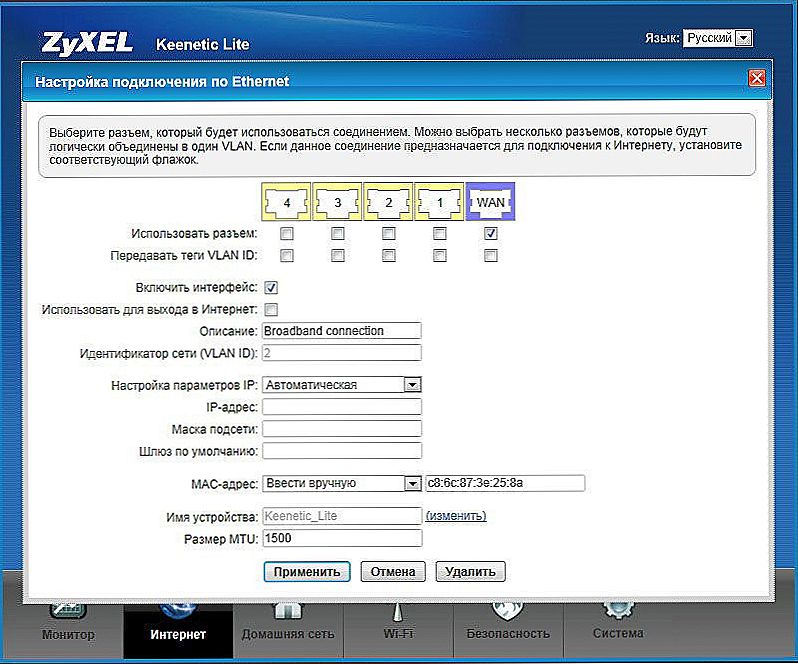
- Na vytvorenie spojenia L2TP na smerovači postupujte podľa týchto pokynov:
- V sekcii Internet kliknite na kartu Pripojenie, znova vyberte existujúce pripojenie vo formulári, začiarknite políčka "Zapnúť" a "Použiť na pripojenie k internetu", konektor so sieťovým káblom a automaticky prijímať IP.
- Prejdite do ponuky PPPoE / VPN a vytvorte autorizované pripojenie - označte prvé dva riadky, zadajte protokol "Pripojiť cez" Širokopásmové pripojenie ISP, adresu servera, meno a heslo, získajte IP adresu automaticky.
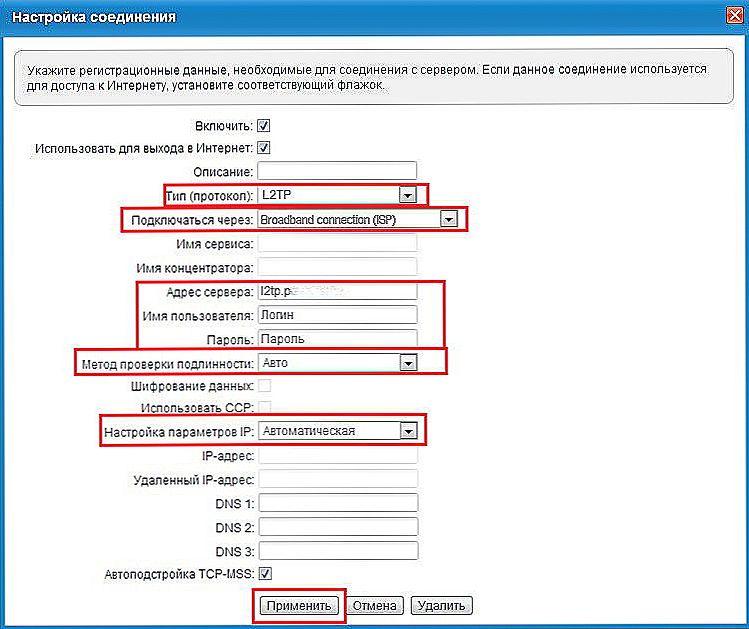
- Inštalácia internetu pre typ PPPoE sa vykonáva takto:
- V tvare v opise zadajte širokopásmové pripojenie a vyberte nastavenie IP "Bez IP adresy".
- Uistite sa, že sú aktivované položky "Povoliť" a "Používať pre prístup na Internet" a na diagrame je označený konektor, ku ktorému je pripojený sieťový kábel.
- Vráťte sa do sekcie Internet a otvorte ďalšiu kartu - PPPoE / VPN a vytvorte autorizované pripojenie.
- Kliknite na "Pridať pripojenie" a vo formulári, ktorý sa zobrazí, označte prvé dva riadky, zadajte popis (názov siete, ľubovoľné), zvoľte typ protokolu v časti "Pripojiť cez" - Širokopásmové pripojenie ISP.Takisto musíte z zmluvy uzavrieť prihlasovacie meno a heslo a zvoliť automatické získanie IP adresy.
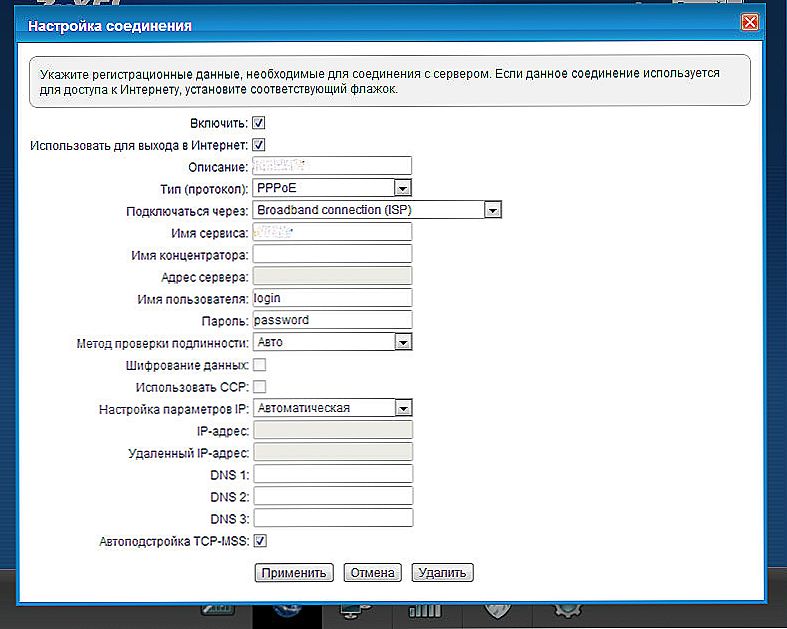
Bezdrôtové pripojenie
Ak chcete nakonfigurovať modul Wi-Fi, prejdite na webovú ponuku nastavení smerovača - bez ohľadu na to, ktorý z troch problémov, vyberte sekciu s rovnakým názvom v spodnej časti okna.
Na karte Access Point aktivujte modul, pridajte názov siete - v prípade potreby ho môžete urobiť neviditeľným, čo navyše zabezpečí pripojenie; vytvorte heslo.

Nahradenie softvéru
Zmena firmvéru pre verzie 1, 2 a 3 je pomerne jednoduchá, odporúčame dodržiavať tieto pokyny:
- Stiahnite si najnovšiu verziu firmvéru vyvinutú pre váš model smerovača, uložte ho do počítača.
- Zadajte nastavenia smerovača pomocou prehliadača, vyberte časť Systém, ponuka Firmware.
- V okne, ktoré sa zobrazí, zadajte cestu k súboru firmvéru, kliknite na tlačidlo "Aktualizovať".
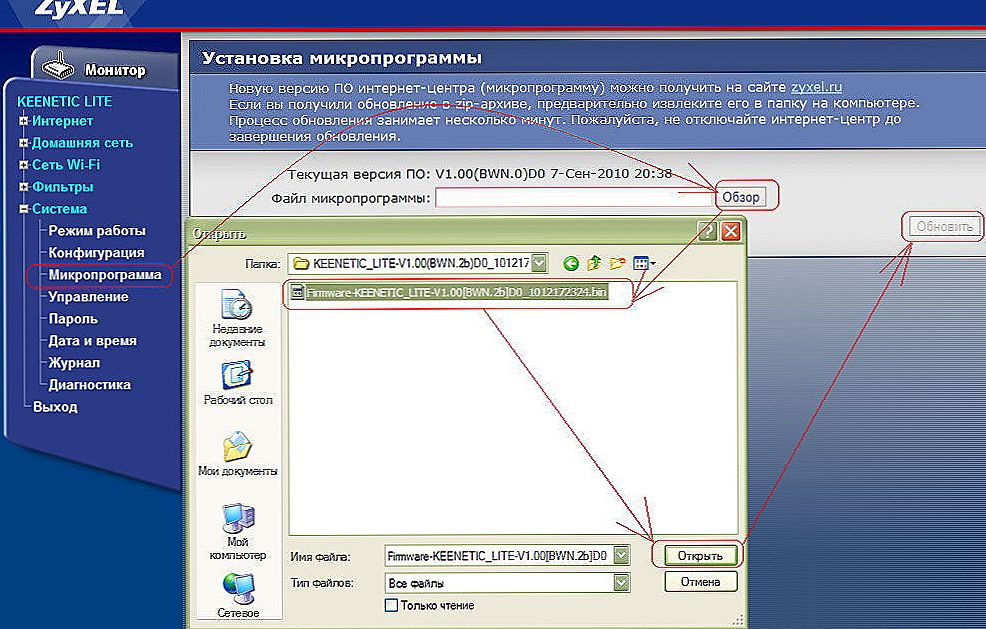
Zhrnutie recenzií môžeme povedať, že smerovače Keenetic Lite sú určite hodné zariadenia - dobré plnenie, vysoká rýchlosť pripojenia bez prerušenia, atraktívny dizajn a výkonné antény a čo je najdôležitejšie - jednoduché a intuitívne rozhranie nastavení a zmeny firmvéru z nich urobili jeden z najlepších internetových stredísk vo svojej kategórii.K uvedeným výhodám stojí za pridanie prijateľnej ceny, plne odôvodnenej kvalitou - to je skutočne dôležité pri výbere sieťového vybavenia. Preto môžu byť smerovače Zyxel Keenetic Lite určite odporúčané na nákup a výber modelu závisí od vašich požiadaviek a preferencií chuti.